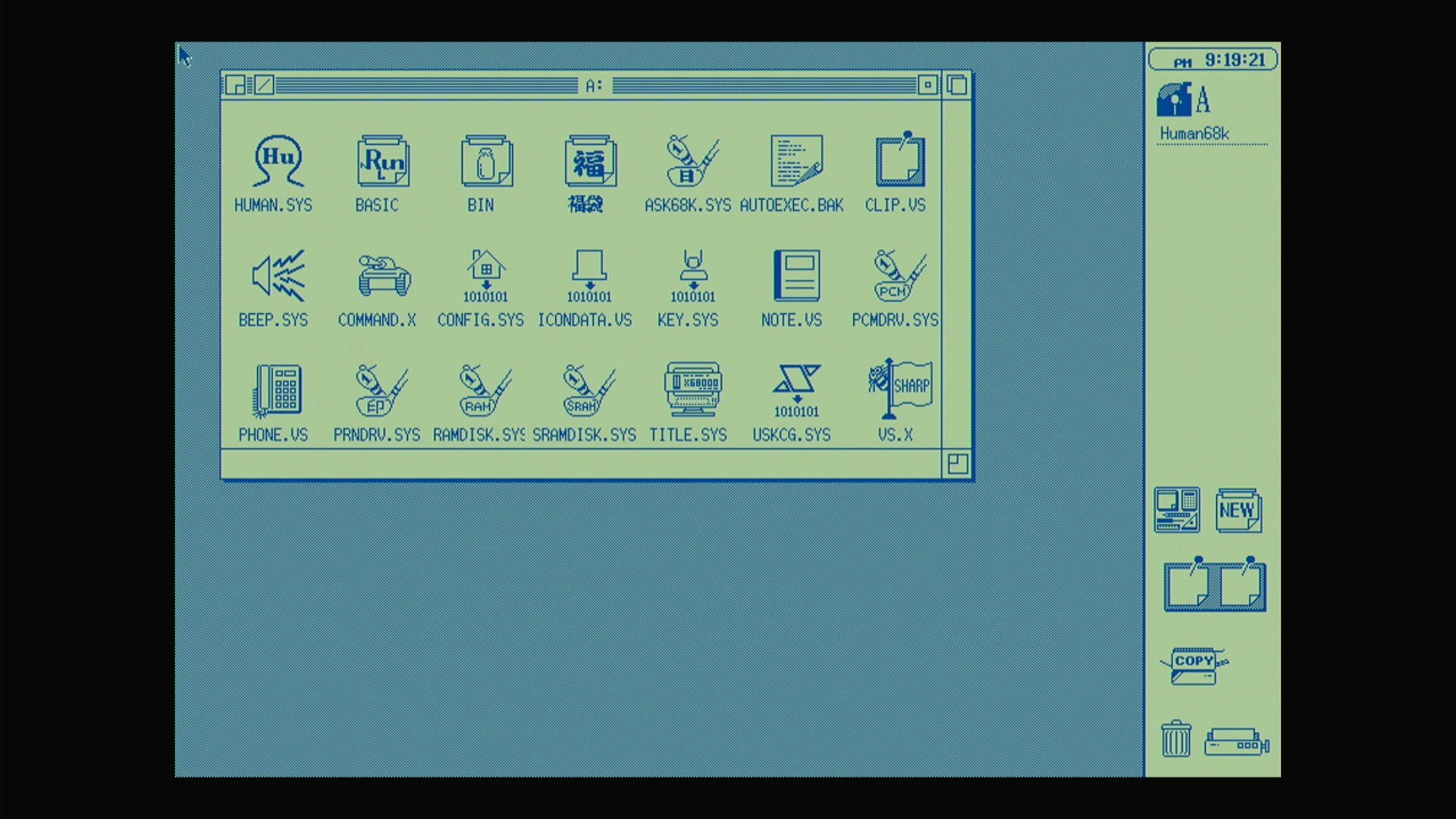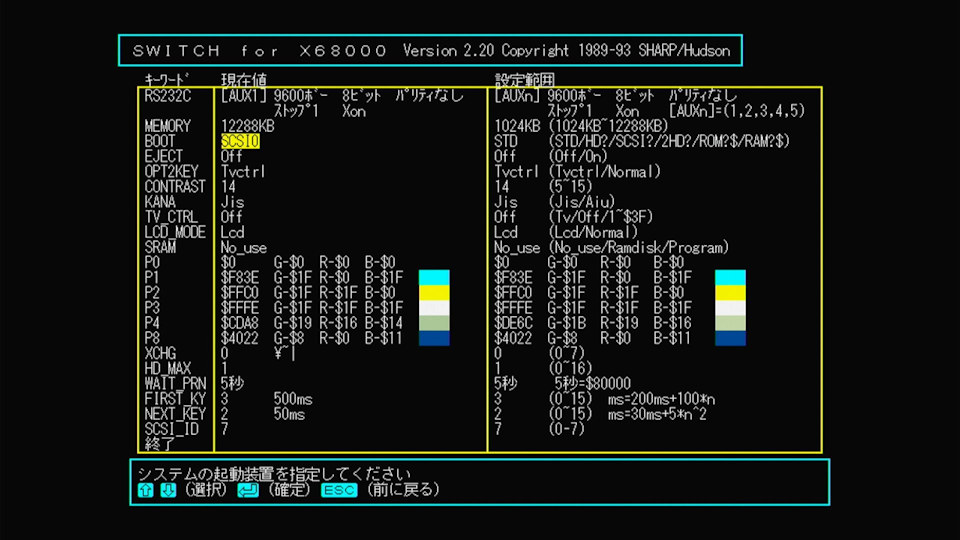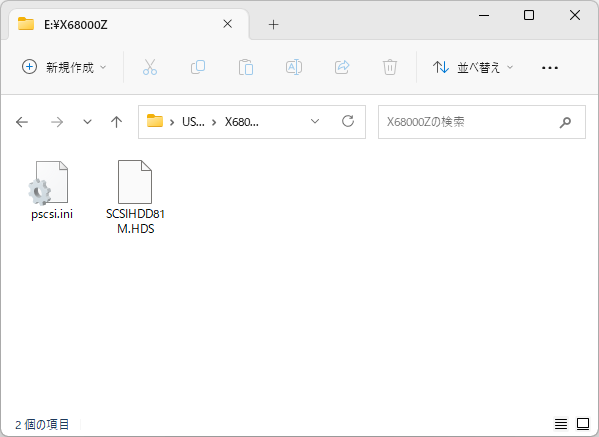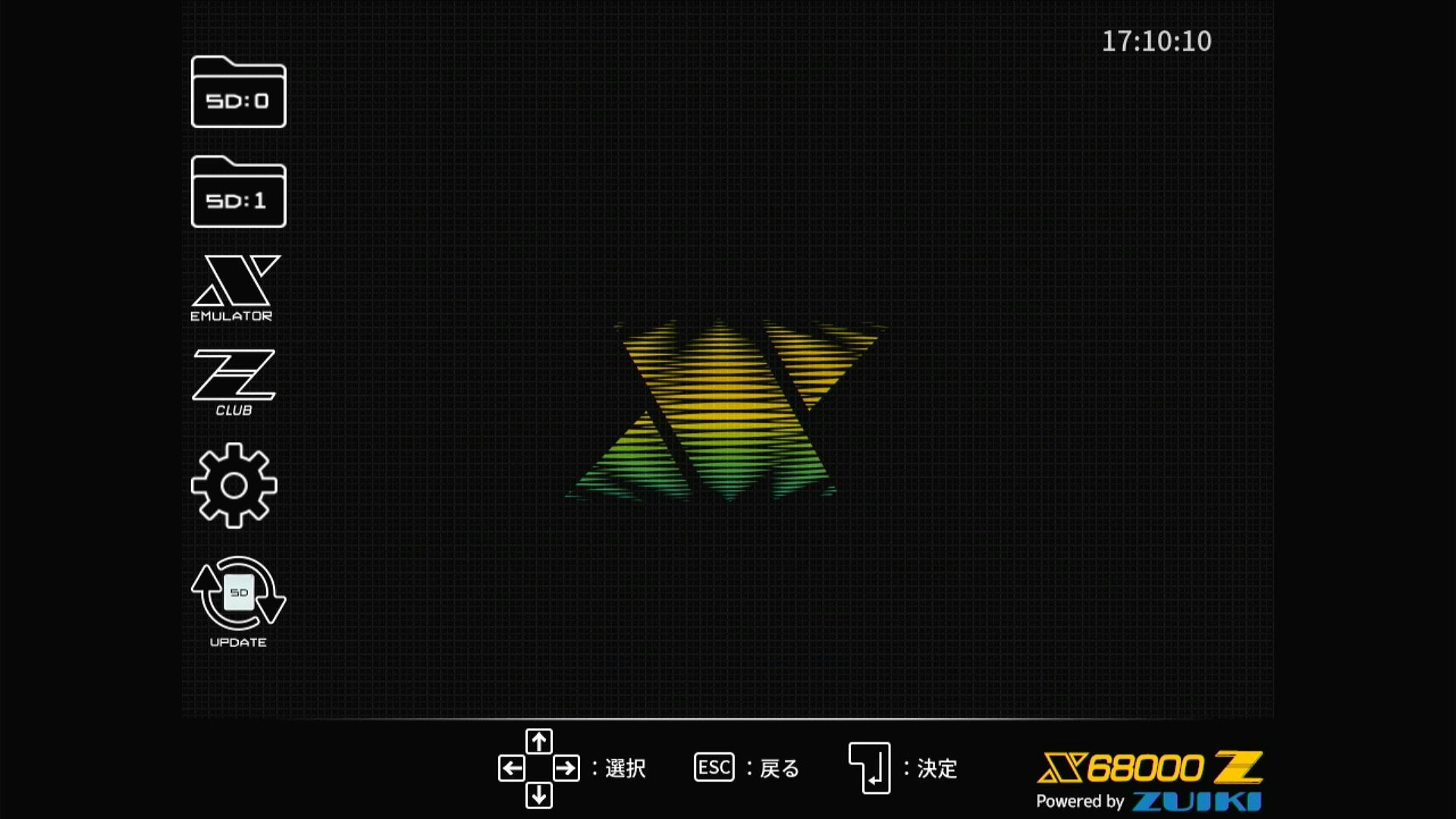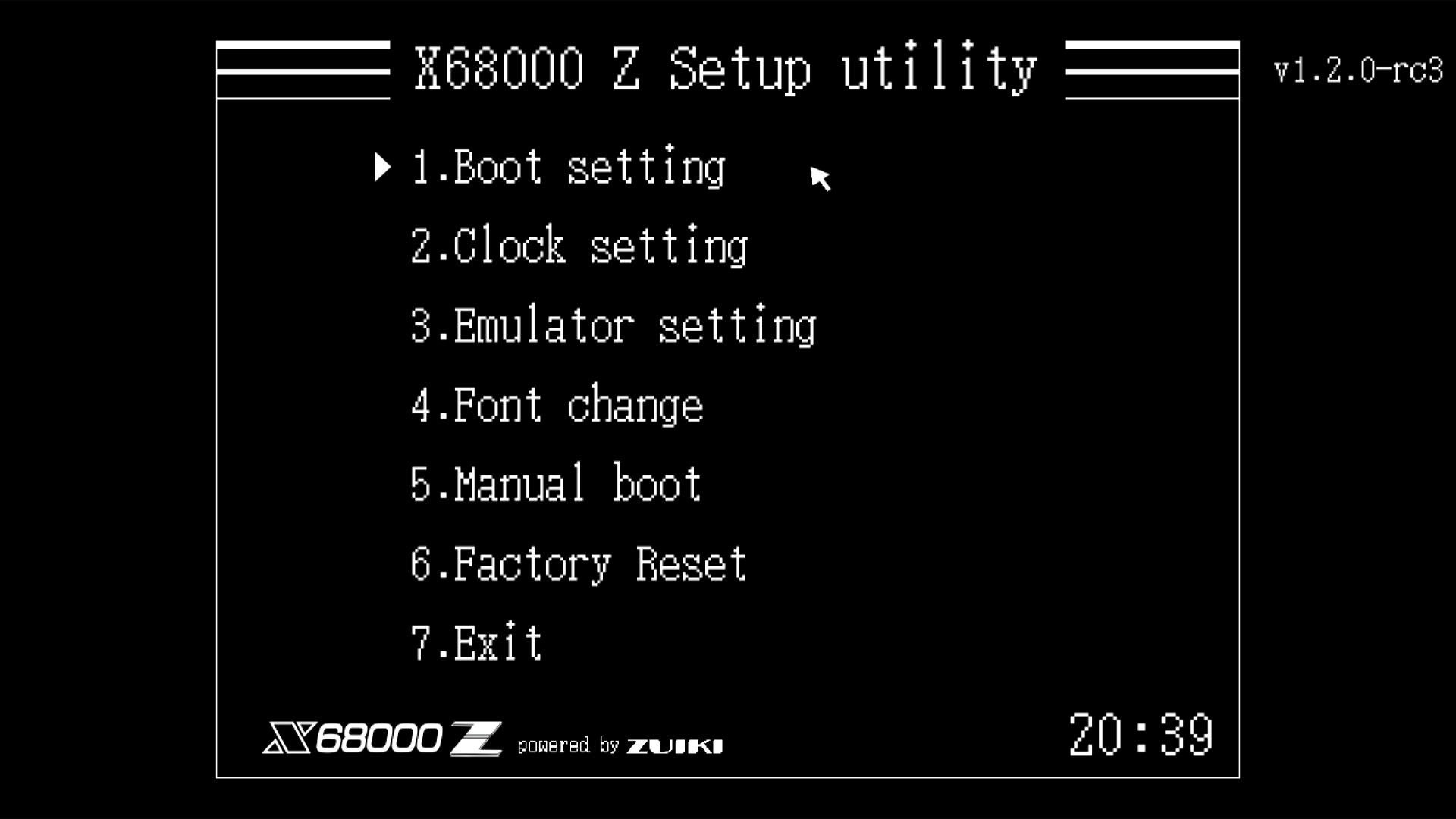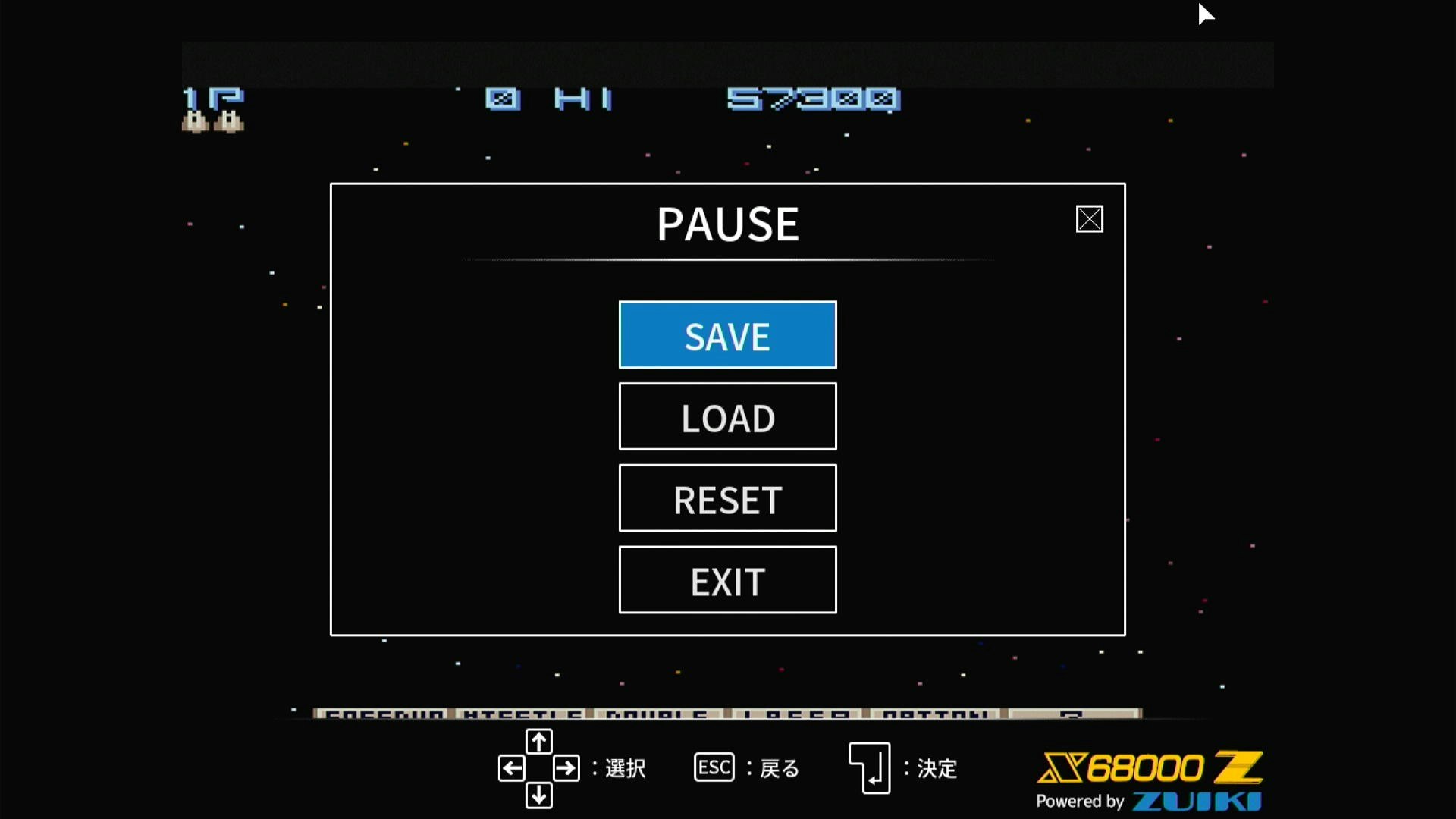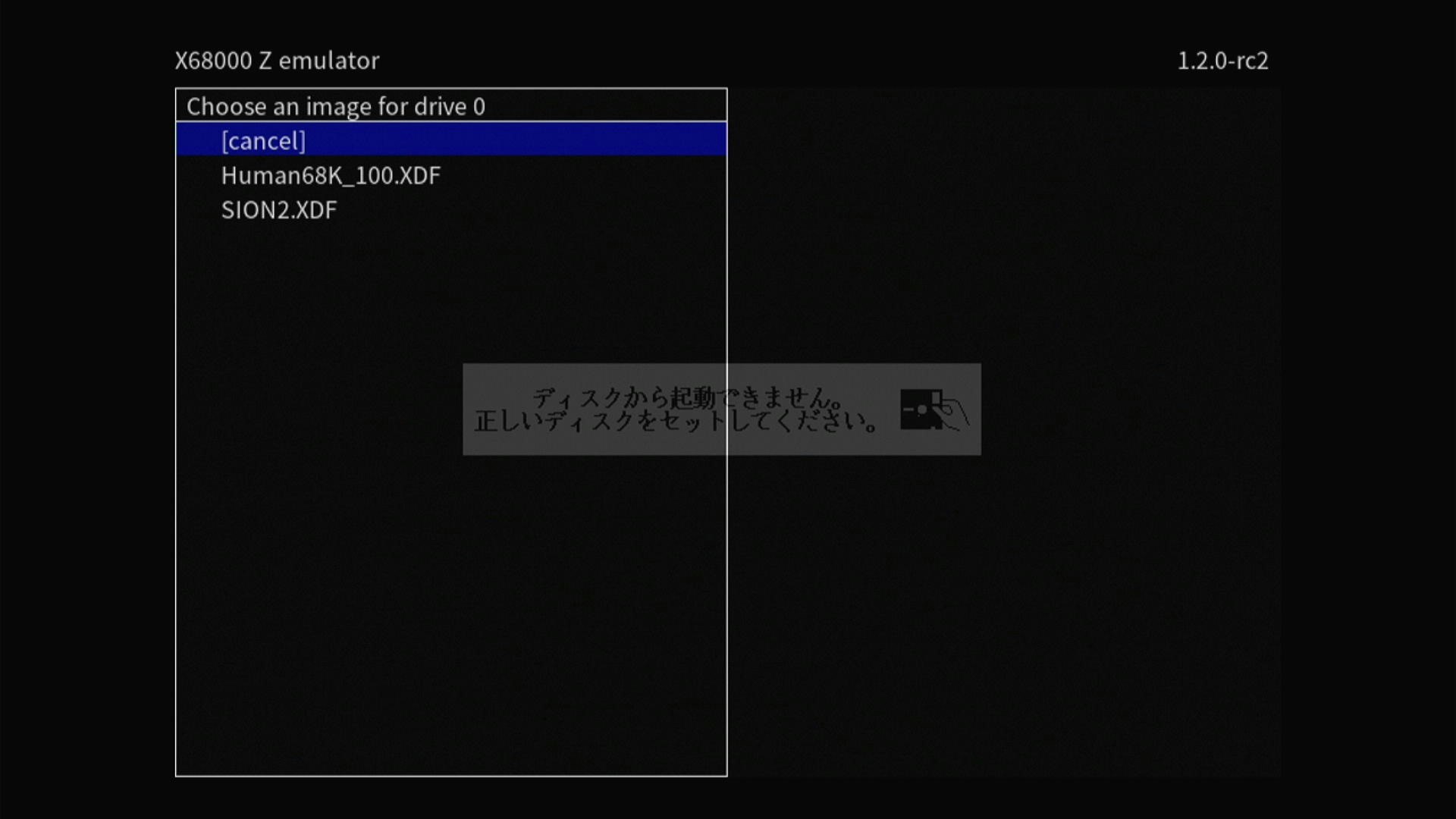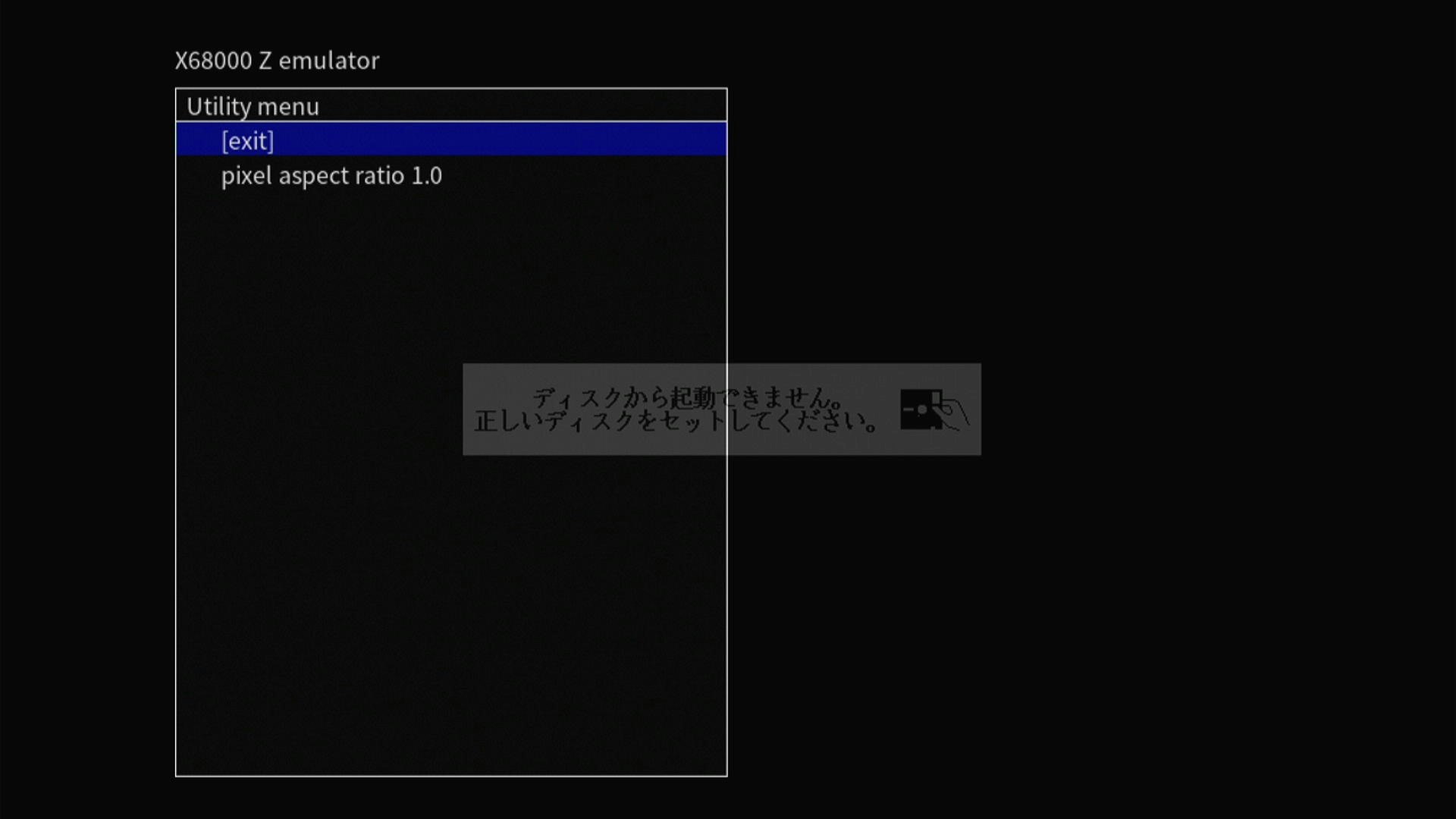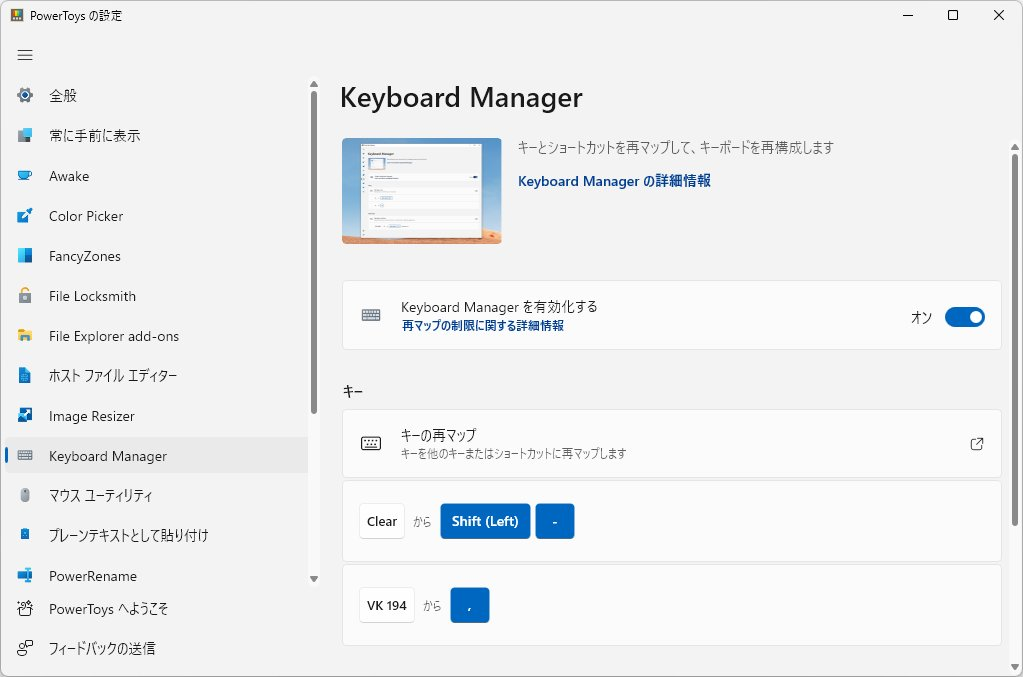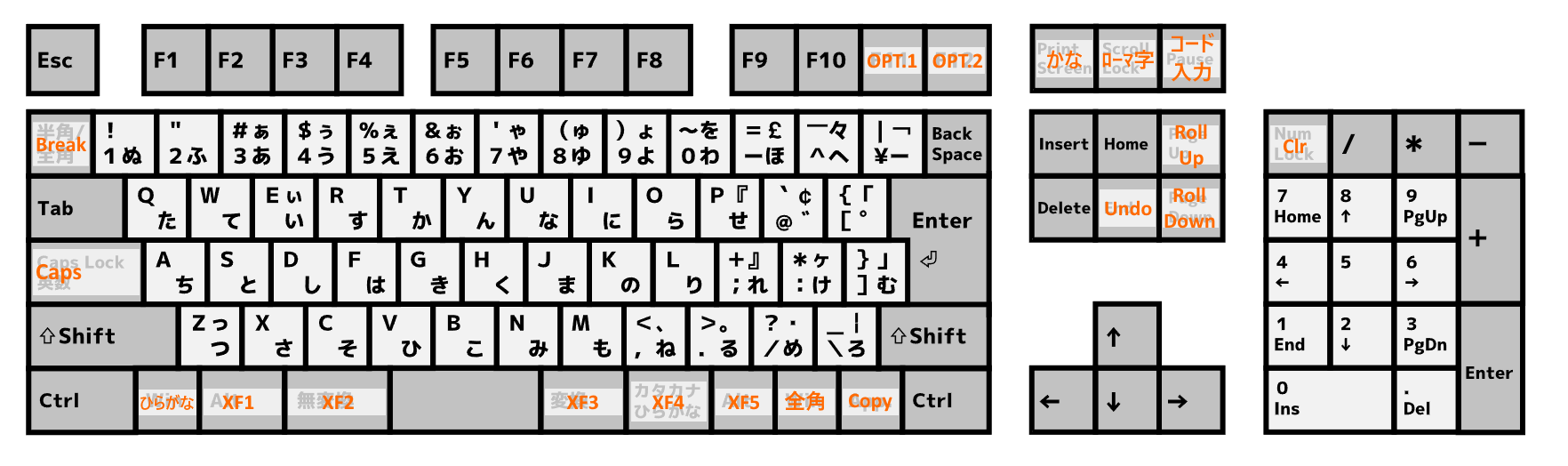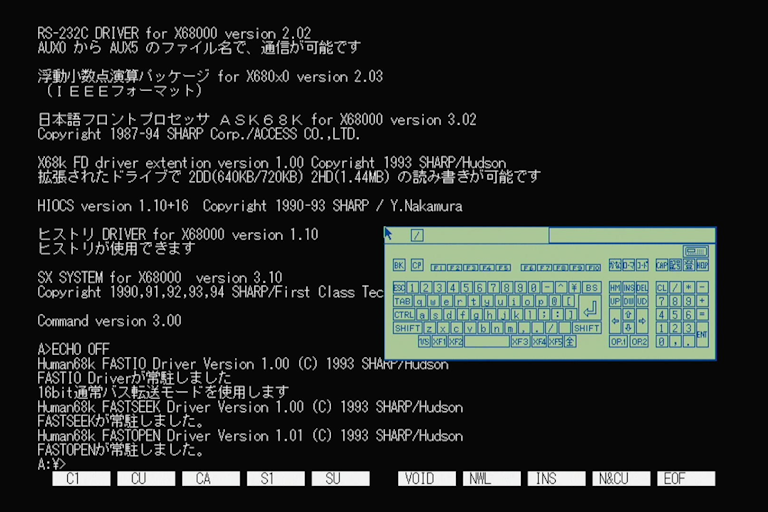はじめに
ちょっと判り (解り) づらい 『ZUIKI X68000Z』 の操作方法についてです。
記事が最初に書かれたのは 2023/06 で、主に『X68000 Z LIMITED EDITION EARLY ACCESS KIT (EAK)』についての記事となっています。
機能と操作
各機能と操作の説明です。
■ マニュアルについて
最初に各種マニュアルに目を通しておく事をオススメします。
| マニュアル | 説明 |
|---|---|
| 取扱説明書 (冊子) | ハードウェアの概要です。 |
| クイックスタートガイド (PDF) | X68000Z の使い方の概要です。 |
| アップデート手順 (PDF) | ファームウェアのアップデート手順です。 |
| ゲーム SD カード アップデート手順 (PDF) | ゲームカードのアップデート手順です。 |
| セットアップユーティリティ (PDF) | セットアップユーティリティのマニュアルです。 |
| X68000 エミュレーター (PDF) | X68000 エミュレータのマニュアルです。 |
| ゲームランチャー (PDF) | X68000 Z ランチャーのマニュアルです。 |
See also:
■ 起動モード
起動モードには 4 種類あります。
・X68000 エミュレータ (X68000 Emulator)
-
automount.xdfが SD カードの直下にあればそこから起動。 - SD カードの
X68000Zフォルダにフロッピーイメージ (*.xdf) があれば[イメージファイル選択画面]でフロッピーイメージを選択可能。 - USB メモリの
X68000Zフォルダに HDD イメージ (*.hds) と、ドライブ構成を記述したpscsi.iniがあれば SCSI HDD として認識させる事が可能 1。 - ゲームカードはマウントできない。
-
Interrupt ボタンを長押しして離すと
[ユーティリティメニュー]が開く。 - Eject ボタン #0 / #1 を押すとマウントされたフロッピーイメージへの変更をフラッシュし、ディスクをイジェクト (アンマウント) する。もう一度押すと
[イメージファイル選択画面]が開く (X68000Zフォルダが存在する場合)。 - X68000Z を実機と同じような運用にしたい場合に。
初期ファームウェアのデフォルトの起動方法です。
※ HDD 導入について
ファームウェア ver 1.3.1 において疑似 SCSI 対応がなされ、SCSI HDD イメージを扱う事ができるようになりました。HDD からの起動を行うには、メモリスイッチで起動順序 (BOOT) を SCSI0 にする必要があります。
Human68k ver3.02 の FD イメージ 2 をお持ちであれば、SWITCH.X を使って BOOT を SCSI0 にできます。
X68000Z 付属のシステムディスクを使ってこのスイッチを変更するには次の手順を踏む必要があります。
- 任意の SD カードの X68000 フォルダに「本体アップデート更新データ (ファームウェアアップデータ)」に含まれる
bootconf.xdfをコピー。 - FD スロット #0 に システムディスク (Human68k v1.0)、スロット #1 に 1. で作成した SD カードを挿入して X68000Z のエミュレータを起動。
- FD セレクタで、#1 の
bootconf.xdfを選択。 - ビジュアルシェル上で B: ドライブにある
BOOTSCS0.Xを実行する。
メモリスイッチの変更ができたら、USB メモリを用意し、X68000Z フォルダを作ってそこへ HDD イメージファイル (*.hds) と pscsi.ini をコピーします。コミュニティサイトで 81MB と 1GB の HDD イメージが配布されているので、まずはそれを使ってみるといいでしょう。
アップデートファイル一覧から HDD と検索してみてください
pscsi.ini は SCSI ID と HDD イメージを記述した設定ファイルです。
[pscsi]
ID0=SCSIHDD81M.HDS
SCSI ターミネータが #7 に設定されているので、#0~#6 に SCSI HDD を割り当てる事ができます。
一旦 SCSI0 に設定してしまえば、STD に戻しても HDD から起動できます。
起動順序 (1)
起動順序は SWITCH.X の BOOT で指定します。
| BOOT | 起動順序 |
|---|---|
| STD | ディスクの入っている FDD -> SCSI 装置 |
| 2HD? | 指定した FDD -> ディスクの入っている FDD -> SCSI 装置 |
| SCSI? | 指定した SCSI 装置 -> 起動可能なデバイス |
[X68000Z ランチャー] からエミュレータを起動した直後は、FD から起動したいと思っても、[イメージファイル選択] をやっている間に (裏で) HDD から起動してしまうと思うので、FD 選択はゆっくりやってください。選択後にソフトリセットすればいいです。
ソフトリセットはキーボードから〔Ctrl〕+〔OPT.1 (F11)〕+〔DEL〕です。『Black Model』の場合リセットボタンを押す事でもソフトリセットできます。
- 起動前から
〔Ctrl〕を押しっぱなしにすると起動時に FD をイジェクトする事ができます。BOOT がSTD/2HD?でソフトリセット後に HDD 起動したいけれど、ディスクが挿入されている場合に。 - FDD にディスクが挿入されている (イジェクトボタンが点灯) 状態で起動前から
〔OPT.1 (F11)〕を押しっぱなしにすると FD から起動できます。起動順序がSCSI?になっているけれど、ソフトリセット後に FD から起動したい場合に。
起動順序 (2)
複数の HDD が接続されている場合に、起動する HDD を選択したい場合には起動時に〔HELP〕キーを押しっぱなしにします (あるいは〔HELP〕キーを押しながらソフトリセット)。
純正キーボードを接続していない場合にはこの機能を使えないかもしれません。
・起動可能SDカード #0 (SD0)
- スロット #0 に挿入された
起動可能 SD カード3 から起動する (ゲームカードからの起動は不可)。
・起動可能 SD カード #1 (SD1)
- スロット #1 に挿入された
起動可能 SD カード3 から起動する (ゲームカードからの起動は不可)。
・X68000 Z ランチャー (X68000 Z Launcher)]
ゲームカードからの起動ができる唯一のモード。付属の『GRADIUS』や『超連射 68K』を遊ぶには、このランチャー経由で起動する必要がある。
- キーボード、マウス、ゲームパッドで操作可能。
-
[起動可能 SD カード / ゲームカード #0, #1]と[X68000 エミュレータ]の起動が行える。 - ゲームカードのゲーム中にキーボードの〔BREAK〕または本体の Interrupt ボタンを押すと
[ポーズメニュー]が開く (対応ゲームの場合、ジョイカードの L+R でも開く)。 -
[Community]: コミュニティサイトの QR コードを表示する。 -
[Settings]: 本体スピーカー出力、ディスク読み込み再現、日時設定、権利表記、スタッフクレジット、初期化を行える。 -
[Update]: ゲームカードのアップデートを行う 4。 - エミュレータもゲームカードも使いたい場合に。
ファームウェア ver 1.1.3 以降のデフォルトの起動方法です。
■ セットアップユーティリティ
Interrupt ボタンを押したまま Reset を押すと [セットアップユーティリティ] に入れます。
([セットアップユーティリティ] が起動するまで Interrupt ボタンは押しっぱなしにします)
キーボードで操作。マウスでも操作可能。
| 操作 | 機能 |
|---|---|
| 〔カーソルキー〕 | 項目を移動 |
| 〔Enter〕 | 決定 |
本体のボタンのみでもメニューを操作可能 5。
| 操作 | 機能 |
|---|---|
| Eject ボタン #0 | 項目を下へ移動 |
| Eject ボタン #1 | 項目を右へ移動 |
| Interrupt ボタン | 決定 |
1. Boot setting
起動方法の変更。
- X68000 Emulator (初期ファームウェアのデフォルト)
-
SD0 (
起動可能 SD カード3 を #0 から起動。ゲームカードからの起動は不可) -
SD1 (
起動可能 SD カード3 を #1 から起動。ゲームカードからの起動は不可) - X68000 Z Launcher (ファームウェア ver 1.1.3 以降のデフォルト)
2. Clock setting
日付時刻の設定。
3. Emulator setting
搭載メモリ、コントラスト、RS-232C の設定。
4. Font change
フォントのインストールと削除。
X680000 実機から吸い出した CGROM.DAT をインストール可能。SD カードのルートに置いてインストールする。
5. Manual boot
起動方法を選択して起動。一時的にデフォルト以外の起動を行う場合や、ファームウェアのアップデートを行う際に (ゲームカードからの起動は不可)。
6. Factory Reset
工場出荷時にリセット。
■ ポーズメニュー (ゲームカード)
ゲームカードから起動したゲーム中、以下のいずれかの操作を行うと [ポーズメニュー] が開きます。
| デバイス | 操作 |
|---|---|
| 本体 | Interrupt |
| キーボード | 〔BREAK〕 |
| ジョイカード | L + R 4 6 |
| 機能 | 説明 |
|---|---|
| SAVE | ゲームのステートをセーブする。 |
| LOAD | ゲームのステートをロードする。 |
| RESET | ゲームをリセットする。 |
■ イメージファイル選択画面 (X68000 Emulator)
フロッピーイメージを選択できる状態になった時に表示されます。
| 操作 | 機能 |
|---|---|
| 〔カーソルキー〕 | 項目を移動 |
| 〔Enter〕or 〔Space〕 | 選択 |
| 〔ESC〕 | キャンセル |
ゲームパッドでも操作可能 7。
| 操作 | 機能 |
|---|---|
| 方向キー | 項目を移動 |
| ボタン A | 選択 |
| ボタン B | キャンセル |
ver1.13 以前では 100 ファイル、ver 1.20 以降では 500 ファイルを管理できる。
ファイルサイズ 0 の *.xdf ファイルはブランクディスクとして扱われ、Human68k でフォーマットする事でフォーマット済フロッピーディスクとして使えるようになります。
■ ユーティリティメニュー (X68000 Emulator)
各種ユーテリティを実行するメニューです 7。
| 操作 | 機能 |
|---|---|
| 〔カーソルキー〕 | 項目を移動 |
| 〔Enter〕or 〔Space〕 | 選択 |
| 〔ESC〕 | キャンセル |
ゲームパッドでも操作可能。
| 操作 | 機能 |
|---|---|
| 方向キー | 項目を移動 |
| ボタン A | 選択 |
| ボタン B | キャンセル |
・pixel aspect ratio
画面のアスペクト比を設定する (1.0~0.6)。
| 操作 | 機能 |
|---|---|
| 〔カーソルキー〕の左右 | アスペクト比を変更 |
ゲームパッドでも操作可能。
| 操作 | 機能 |
|---|---|
| ゲームパッドの左右 | アスペクト比を変更 |
■ その他
その他雑多な情報です。
・本体
- エミュレータを電源ボタンで終了させた時もフロッピーへの変更がフラッシュされます。
- 本体の Reset ボタンを押すと X68000Z 自体のリセットとなり、起動シーケンスの最初から実行されます。『PRODUCT EDITION (BLACK MODEL)』ではソフトリセットに変更されました。
- エミュレータのリセットはキーボードの
〔Ctrl〕+〔OPT.1 (F11)〕+〔DEL〕でも行なえます。
・ディスプレイ
- 接続に HDMI <-> DVI 変換ケーブル等を使うと正常に表示されない事があります。付属の HDMI ケーブルで直結してみてください。
- 『PRODUCT EDITION (BLACK MODEL)』の最上位エディションである 『コンプリートパック』には 1024x768 の専用モニター (ブラック) が付属します。モニターのみの個別販売はありません。
- 『Hacker's Edition』や『Early Access Kit』ユーザーのために、専用モニター (オフィスグレー) のクラウドファンディングが行われました (現在は終了)。
・キーボード
- キーボードを Windows で使う際には背面のスイッチを切り替えるのをお忘れなく。
- ZUIKI ロゴは左右
〔Ctrl〕キーを同時押しする事により、点灯/消灯をトグル切り替えします。 - メカニカルスイッチは『Cherry MX スイッチ 赤軸』という事になっていますが、実際には『JERRZI RED』という互換品が載っています (『Early Access Kit』で確認)。
- 打鍵音は『静音化リング』で和らげることができます。カツーンという音が耳障りな方にオススメ。
- 『PRODUCT EDITION (BLACK MODEL)』にて、 『X68000 Z キーボード』 がベーシックパック以上のグレードで同梱される事になりました (個別販売もあり)。
- 『PRODUCT EDITION (BLACK MODEL)』では打鍵音の問題が改善されているとの事。
『EARLY ACCESS KIT』のキーボードを『PRODUCT EDITION (BLACK MODEL)』に挿して使用する事はできないようで、この件に関して無償修理を行うとの事。
・対象は『EARLY ACCESS KIT』と『PRODUCT EDITION (BLACK MODEL) (本体)』両方の所持者。
・製品登録が確認できない場合には受け付けられないとの事なので注意。
・受付期限は 2024/03/31 までとなっています。対応が必要な方はお早めに。 無償修理期間は終了しました。以降は有償修理となります。
EARLY ACCESS KIT キーボード互換性追加対応 受付フォーム
https://docs.google.com/forms/d/e/1FAIpQLSdonopB6B9KTYp02bMqt_J9IJMbKfb4AAnJkt9PMlstwtMgmA/viewform
『EARLY ACCESS KIT』のキーボードを『X68000Z2 (Z SUPER / Z XVI)』に挿して使用する事はできないようで、この件に関して無償修理を行うとの事。
・対象は『EARLY ACCESS KIT』所有者かつ『X68000Z2 (Z SUPER / Z XVI)』支援者。
・製品登録が確認できない場合には受け付けられないとの事なので注意。
・受付期限は 2025/07/31 までとなっています。対応が必要な方はお早めに。
EARLY ACCESS KIT キーボード互換性追加対応 受付フォーム
https://docs.google.com/forms/d/e/1FAIpQLSeRxTcplj0jsR6abBXp0MKMjsL2VIo9YGQE0teoPP0Q6micJA/viewform
Human68k でのキーボードコントロール
| キー | 機能 |
|---|---|
| 〔Ctrl〕+〔F1〕 | ドライブ A: のイジェクト (FDD) / シッピング (HDD)。 |
| 〔Ctrl〕+〔F2〕 | ドライブ B: のイジェクト (FDD) / シッピング (HDD)。 |
| 〔Ctrl〕+〔F3〕 | ドライブ C: のイジェクト (FDD) / シッピング (HDD)。 |
| 〔Ctrl〕+〔F4〕 | ドライブ D: のイジェクト (FDD) / シッピング (HDD)。 |
| 〔Ctrl〕+〔F7〕 | ファンクションキーの表示の変更。 |
| 〔Ctrl〕+〔OPT.1〕+〔DEL〕 | システムのリセット (ソフトリセット)。 |
| 〔Ctrl〕+〔C〕 | 実行中のコマンドの中止。 |
| 〔Ctrl〕+〔H〕 | 〔BS〕と同じ。 |
| 〔Ctrl〕+〔P〕 | 画面表示をプリンタにも出力。 |
| 〔Ctrl〕+〔N〕 | プリンタへの出力を解除。 |
| 〔Ctrl〕+〔S〕 | 画面表示、スクロールの一時停止。任意のキーで解除。 |
Human68k のテキストエディタ ED.X の保存と終了
| キー | 機能 |
|---|---|
| 〔Esc〕〔X〕 | 保存して終了 |
| 〔Esc〕〔K〕 | 保存せずに終了 |
| 〔Esc〕〔E〕 | すべて保存して終了 |
| 〔Esc〕〔Q〕 | すべて保存せずに終了 |
〔HELP〕キーを押すと機能一覧が表示されます。
『X68000 Z キーボード』 の Windows で使えないキー
X68000Z のキーボードを PC に接続 (背面のスイッチは Win 側) した時、テンキー部の〔,〕と〔=〕 は反応しません。
テンキー部の〔,〕と〔=〕を刻印通りに使いたい場合には『Microsoft PowerToys』の Keyborad Manager でキーマップ (キーの再マップ) を設定すれば使えるようになります。
| キー | 物理キー | マップ先 |
|---|---|---|
| 〔=〕 | 〔Clear〕 | 〔Shift〕+〔-〕 |
| 〔,〕 | 〔VK_194〕 | 〔,〕 |
X68000Z で純正キーボードを使わない場合に刻印と異なるキー
市販の USB キーボードを X68000Z に接続した時、一部のキーが刻印とは異なる動作になります。テプラでも貼っておきましょう。
| X68K | Windows |
|---|---|
| 〔BREAK〕 | 〔半角/全角〕 |
| 〔CAPS〕 | 〔CapsLock〕 |
| 〔ひらがな〕 | 〔左Windows〕 |
| 〔XF1〕 | 〔左Alt〕 |
| 〔XF2〕 | 〔無変換〕 |
| 〔XF3〕 | 〔変換〕 |
| 〔XF4〕 | 〔カタカナ/ひらがな〕 |
| 〔XF5〕 | 〔右Alt〕 |
| 〔COPY〕 | 〔App〕 |
| 〔全角〕 | 〔右Windows〕 |
| 〔OPT.1〕 | 〔F11〕 |
| 〔OPT2.〕 | 〔F12〕 |
| 〔かな〕 | 〔Print Screen〕 |
| 〔ローマ字〕 | 〔Scroll Lock〕 |
| 〔コード入力〕 | 〔Pause〕 |
| 〔ROLL UP〕 | 〔Page Up〕 |
| 〔ROLL DOWN〕 | 〔Page Down〕 |
| 〔UNDO〕 | 〔End〕 |
| 〔CLR〕 | 〔Num Lock〕 |
『Microsoft Wired Keyboard 600 (日本語 109 キーボード)』を X68000Z に接続し、カタさん作 INPUTCHK.X で確認した結果です。
X68000Z で純正キーボードを使わない場合に押せないキー
純正キーボードを使わないと押せないキーがあります。
| X68K | 仮想キーコード | 値 |
|---|---|---|
| 記号入力 | VK_VOLUME_MUTE | 0xAD |
| 登録 | VK_VOLUME_DOWN | 0xAE |
| HELP | VK_VOLUME_UP | 0xAF |
| Num = | VK_CLEAR | 0x0C |
| Num , | 0xC2 |
マウス右クリックでソフトウェアキーボードを出しましょう。
ボリュームコントロールキーの付いたキーボードを用意すればいいような気がしますが、『Microsoft Wired Keyboard 600』のボリュームコントロールキーを押しても〔記号入力〕〔登録〕〔HELP〕は反応しませんでした。
・マウス / トラックボール
- マウス / トラックボールの切り替えは背面のスイッチで行ないます。
- 90° 回転機構はありません。このため、トラックボール横持ちができなくなっています。
- サイドボタンは左右クリックに対応しています。Windows で使うとブラウザの戻る/進むになります。
- 『PRODUCT EDITION (BLACK MODEL)』にて、サイドボタンのレイアウトが変更された 『X68000 Z マウス』 がベーシックパック以上のグレードで同梱される事になりました (個別販売もあり)。
Windows でトラックボール横持ちをやりたいのであれば『MouseRotate』を常駐させ、左90度 に設定すれば OK です。
・ゲームコントローラ
- DirectInput 方式である必要があります。
- 多ボタンのゲームコントローラでは、ボタン 3 が
[A]ボタン、ボタン 2 が[B]ボタンとして認識されたりします。このため、ほにゃららミニ系のゲーム機に使われているコントローラ以外では一般的なボタン配置になりません。 - 『X68000Z JoyCard』には Button 1 がないので、Windows とかで使う時に問題があるかもしれません。
『PRODUCT EDITION (BLACK MODEL)』にて 『X68000Z JoyCard』 が同梱される事になりました (個別販売もあり)。
See also:
・SD カード
- FD イメージを格納するのに使える SD カードは SDHC (2GB~32GB) です。ダイソーの『microSDHC 32GB』が使えます (変換アダプタ付き)。
See also:
・USB メモリ
- HDD イメージを格納するのに使える USB メモリは FAT32 でフォーマットされている必要があります。ダイソーの『USB 2.0 MEMORY 32GB』が使えます。
・USB 充電器
- 5V/3A な USB 充電器はダイソーで買えます (『Type-C 急速充電対応 AC アダプタ』)。差し込み口が Type-C でない類似品もあるので注意してください。
- 『PRODUCT EDITION (BLACK MODEL)』にて 『ACアダプタ (65W USB-TypeC)』 がラインナップされました (個別販売もあり)。
・UART
| No. | UART ケーブル | シリアル変換先の接続 |
|---|---|---|
| 1 | 赤 (RX: 3~5V) | TX |
| 2 | 青 (TX: 3V) | RX |
| 3 | 緑 (GND) | GND |
- Human68K からは AUX0 で通信可能。
- USB シリアル変換を使う事で PC と接続できます。
- TX / RX をクロスさせたケーブルを作る事により、X68000Z 同士を接続する事が可能。
See also:
・ファームウェア
ファームウェアの更新履歴です。
| ver | 日付 | 説明 |
|---|---|---|
| 1.7.2 | 2024/12/05 |
[エミュレータ] ・軽微な不具合の修正 [ランチャー] ・SD カードへのゲーム追加に関わる更新 |
| 1.7.1 | 2024/11/01 |
[エミュレータ] ・Delay 指定に関する修正 ・MIDI の同期信号に関する不具合修正 |
| 1.7.0 | 2024/09/13 |
[エミュレータ] ・MIDI ボード再現機能追加 ・エミュレータ改善 [ランチャー] ・ゲーム SD カードセーブ故障時の自動修復機能追加 |
| 1.6.5 | 2024/05/29 |
[ランチャー] ・MIDI の ON / OFF 切り替え機能の追加(デフォルト OFF) ・「ディスク読み込み再現」の表示位置変更 (「ディスク読込再現」から「起動再現」へ文言変更) ・ゲームメニューなどの不具合修正 |
| 1.6.2 | 2024/03/12 |
[ランチャー] ・ステートセーブの処理改善 ・ゲームセレクト画面のデザイン改善 ・スタッフクレジット更新 |
| 1.5.1 | 2024/01/24 |
[エミュレータ] ・ADPCM 処理改善 ・スプライト処理改善 ・他エミュレーション処理改善 |
| 1.4.0 | 2023/09/29 |
[ランチャー] ・ゲーム SD カードのアップデート機能を追加 ・アイコンを更新 |
| 1.3.1 | 2023/07/28 |
[エミュレータ] ・SCSI 機能を追加 ・ADPCM の再生不具合を修正 ・ゲームタイトルエミュレーターでステートセーブの ロードに失敗する問題を修正 |
| 1.2.0 | 2023/05/31 |
[エミュレータ] ・XDF 表示上限拡張 (100 → 500) ・XDF 選択メニューのジョイパッド操作対応 ・アスペクト比選択機能の追加 [セットアップユーティリティ] ・フォントインストール不具合解消 |
| 1.1.3 | 2023/04/01 | ・EAK の初期アップデータ |
2024/01/24 に配信された 1.5.1 アップデータには、1.2.0 からアップデートするとゲームランチャーを起動できないバグがありました。
See also:
おわりに
ファームウェアが更新になったらこの記事を更新する予定です。
記事中の情報はマニュアルをよく読めば書いてあるのですが、ちょっと判り (解り) づらいですよね。